Можете да креирате Bitmoji за Google Classroom со трикот во оваа статија, бидејќи сте на работ да се забавувате повеќе во следниот виртуелен час со аватар.
Дали сакате да добиете Bitmoji во Google Classroom? Во оваа статија, ќе ви го покажам трикот што можете да го користите за лесно да добиете BItmoji. Ова ќе ви помогне да го олесните вашиот виртуелен Google Искуство во училница со дополнителната апликација.
Сè што треба да направите е да ја прочитате оваа статија до крај; додека учите како да креирате Bitmoji Avatar.
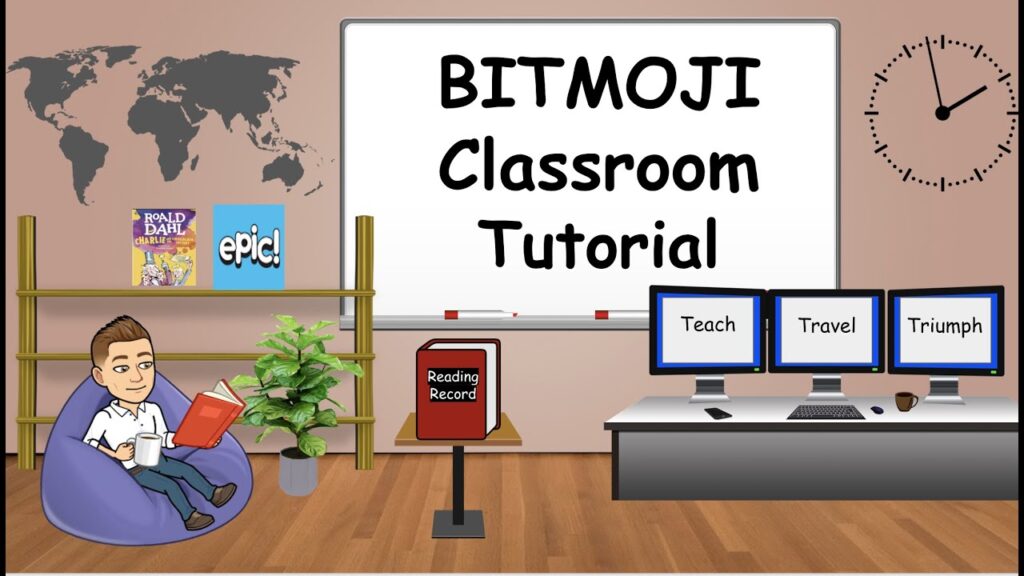
Што е Bitmoji?
Bitmoji е апликација која им овозможува на корисниците да станат креативни со правење цртани верзии од себе. Овие креативни цртани верзии може да се користат на профилот на корисникот на платформите на социјалните медиуми.
Креирањето на Bitmoji е едноставно, а забавниот дел е што им помага на корисниците да се изразат уникатно. Можете да бидете креативни со избирање специфичен аватар за себе. Користете го Bitmoji за да се изразите на кој било начин што сакате.
Првично Bitstrips, Bitmoji беше купена од Snapchat и главно остана на апликацијата долго време. Сепак, во изминатите неколку години, Bitmoji забележа огромен пораст на бројот на корисници кои ги споделуваат своите аватари на апликации од трети страни. Некои од овие корисници се наставници кои сакаат нивните лекции на Google да бидат позабавни.
Како што виртуелните часови стануваат се почести, има смисла да имате аватар на Bitmoji за себе во вашата училница и да додадете личен допир во училницата. Оваа статија го објаснува трикот и едноставните начини за користење Google Chrome за да додадете свој аватар Bitmoji во вашата училница на Google.
Прочитајте исто така: Како да го надминете проблемот со исчезнат Google Classroom
Како да креирате Bitmoji аватар
Иако аватарите на Bitmoji првично беа достапни само на апликацијата Snapchat, сега може да се пристапи преку посветената апликација Bitmoji. За да креирате сопствен персонализиран Bitmoji аватар, треба да ја преземете апликацијата и да ја инсталирате на вашиот телефон. Ако имате ID на Snapchat, можете да го користите за да се најавите во апликацијата. Ако не, можете да се најавите со вашиот ID на е-пошта.
Користете ја картичката Avatar на дното на апликацијата за да го креирате и декорирате вашиот Bitmoji аватар онолку пати колку што сакате. Секогаш можете да се вратите назад и да додадете малку сјај на вашиот аватар. Погрижете се да го притиснете копчето „Зачувај“ откако ќе заврши персонализацијата за промените да се синхронизираат со вашата сметка.
Како да додадете Bitmoji за Google Classroom во Chrome
Бидејќи нема веб-клиент за апликацијата Bitmoji, вашиот аватар живее главно на вашиот телефон. Сепак, екстензијата на Google Chrome ви овозможува трик во Google Classroom и ви овозможува да ги увезете вашиот аватар, персонализација и сè што е правилно во вашиот веб-прелистувач.
Ова ви дава опција да го додадете вашиот Bitmoji аватар на е-пошта и пораки.
За да користите Bitmoji во Chrome, прво мора да ја инсталирате наставката од веб-продавницата на Chrome. Кликнете на оваа врска за да ја отворите страницата со екстензии на Bitmoji и потоа кликнете на копчето Додај во Chrome за да го инсталирате на Chrome.
Сега ќе бидете упатени на страницата Bitmoji каде што можете да се најавите со вашиот ID на Snapchat или ID на е-пошта. Во спротивно, само кликнете на иконата за проширување. Откако ќе се најавите, кликнете на малата икона Bitmoji веднаш до лентата за адреси.
Треба да го видите аватарот што сте го создале. Ако сакате да промените кој било аспект од вашиот аватар, треба да отидете на мобилната апликација и да ја приспособите.
Прочитајте исто така: 15 Google Meet идеи за наставници
Додајте аватар Bitmoji на Google Slide
За да ја персонализирате вашата виртуелна Google Classroom, можете да го додадете вашиот персонализиран аватар Bitmoji на вашите слајдови на Google. Украсете го слајдот како и обично, додавајќи позадина и слики.
Запомнете дека аватарот мора да биде во позадина. На пример, ако сакате да го поставите вашиот аватар, веројатно треба да додадете тросед на дното на слајдот.
Кога вашиот слајд е подготвен, кликнете на екстензијата Bitmoji Chrome во горниот десен агол на прелистувачот. Ќе ве пречекаат стотици сценарија на Bitmoji. Користете ја лентата за пребарување погоре за да го подобрите вашето пребарување. На пример, обидете се да напишете „седи“ за да го најдете вашиот аватар во седечка положба.
Кликнете на избраниот аватар и повлечете го директно на вашиот слајд на Google. Сега можете да ја промените големината на аватарот за подобро да одговара на вашата позадина. За да го промените вашиот аватар во секое време, само кликнете на аватарот. Ќе се појават мали стрелки кои можете да ги користите за да ја промените големината.
Еве како да додадете Bitmoji во заглавието на Google Classroom
Заглавјето на Google Classroom го поставува тонот за вашата училница. Веројатно веќе знаете дека можете да го приспособите за да додадете слика по ваш избор.
Но, дали знаевте дека можете да додадете Bitmoji во вашето заглавие за да му дадете повеќе личен допир?
Бидејќи до Bitmoji може да се пристапи преку Google Docs, ќе создадеме заглавие со помош на Google Slides. Како и досега, креирајте слајд на Google и кликнете на екстензијата Bitmoji веднаш до лентата за адреси. Изберете ги Bitmoji-ите што сакате да ги додадете во заглавието и повлечете ги на слајдот.
Заглавието на Google Classroom има димензии од 1000 × 250 пиксели. Ова значи дека вашиот Bitmoji не треба да надминува 2.6 инчи во висина. Кога ќе ги додадете вашите Bitmoji на слајдот, кликнете на секој Bitmoji за да ја промените големината.
Во десниот панел, кликнете на јазичето Големина и ротација и изберете го полето за избор Заклучи сооднос. Сега намалете ја висината на 2.6 инчи.
Забелешка: Проверете дали Bitmoji-ите се на истиот ред за да можете да ги вклучите сите во заглавието.
- Кога сте задоволни со сликата, кликнете на табулаторот „Датотека“ во горниот лев агол и изберете „PNG Image“ под „Преземи“. Слајдот сега ќе се преземе на вашиот уред.
- Одете на веб-локацијата на Google Classroom и кликнете „Постави фотографија“ во заглавието на Classroom.
- Сега изберете ја датотеката со слики што сте ја преземале со вашиот Bitmoji. Ова ќе го постави како заглавие на класата на Google. Сега треба да имате Bitmoji Avatar за вашиот следен состанок во Виртуелната училница на Google.

Оставете Одговор